iPhone'da Silinen Fotoğraflar Yedeklemeli veya Yedeklemesiz Nasıl Bulunur
"Birkaç fotoğrafı yanlışlıkla sildim, bunları iPhone'umda nasıl bulabilirim?" Fotoğraf kaybı, iOS aygıtlarında yaygın bir sorundur. Önemli fotoğrafları yanlışlıkla silebilirsiniz veya yazılım güncellemesinin başarısız olmasından sonra birkaç fotoğraf kaybolabilir. Apple bu zorluğun farkına vardı ve fotoğraflarınızı bulmanıza yardımcı olacak özellikler sundu silinen fotoğraflar iPhone veya iPad'de. Bu kılavuz bu yöntemlerden bahsedecek ve ayrıntıları sunacaktır.
SAYFA İÇERİĞİ:
Bölüm 1: iPhone'da Son Silinen Fotoğraflar Nasıl Bulunur
iOS 8 ve üzeri sürümlerde silinen fotoğraflar Son Silinenler adlı bir albüme gidecektir. 30 gün sonra kalıcı olarak silineceklerdir. Bu, sona ermeden önce silinen fotoğraflara doğrudan iPhone'unuzdan erişebileceğiniz anlamına gelir.
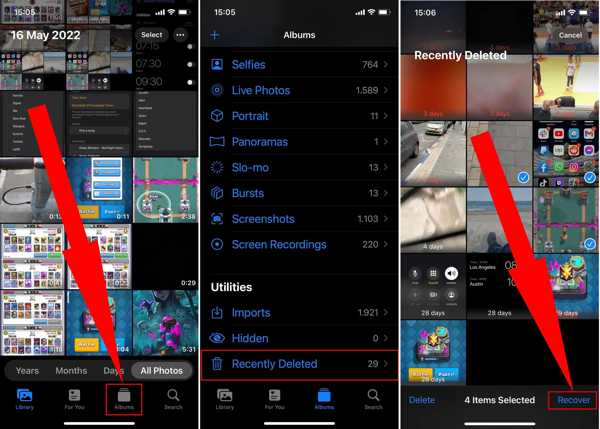
1 Adım. Fotoğraflar uygulamasını açın, şuraya gidin: Albümler alttaki sekmeye tıklayın ve seçin Son Silindi altında kamu hizmetleri Bölüm.
İpuçları: iOS 16 ve üzeri sürümlerde Son Silinenler albümünüzün kilidini açmak için Face ID veya Touch ID'yi kullanın.
2 Adım. Burada iPhone'unuzda yakın zamanda silinen resimleri görüntüleyebilirsiniz. Seç Sağ üst taraftaki butona tıklayın ve istediğiniz fotoğraflara dokunun.
3 Adım. Hit Kurtarmak Sağ alt köşedeki düğmeye tıklayın. Silinen tüm fotoğrafları kurtarmayı düşünüyorsanız, sadece dokunun Hepsini Kurtar, daha sonra silinen tüm fotoğraflar orijinal albüme geri dönecektir.
Bölüm 2: iPhone'da Silinen Fotoğraflar Yedeklemeden Nasıl Görüntülenir
Yedekleme, iPhone'da silinen fotoğrafları kontrol etmenin başka bir yoludur. iPhone fotoğraflarını yedeklemek için üç yerel yöntem vardır: iTunes, Finder ve iCloud. Yedeklemeyi iPhone'unuza geri yüklemenin cihazınızdaki tüm mevcut verileri sileceğini unutmayın. Aşağıda yedeklemeden iPhone'da eski silinen fotoğrafların nasıl bulunacağını gösteriyoruz.
Finder Yedeklemesinden Silinen Fotoğraflara Nasıl Erişilir
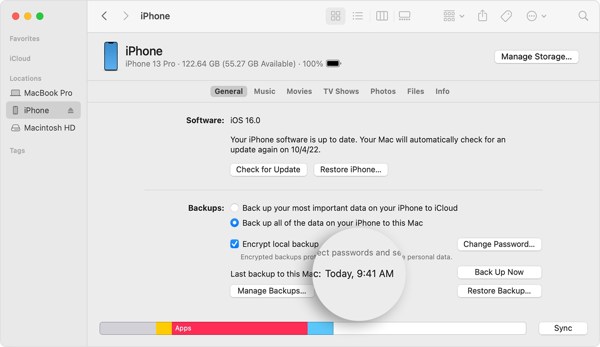
1 Adım. iPhone'unuzu bir USB kablosuyla macOS Catalina veya üzeri işletim sistemine sahip bilgisayarınıza bağlayın ve Finder uygulamasını çalıştırın.
2 Adım. Sol kenar çubuğundan iPhone adınızı seçin, şuraya gidin: genel sekmesini bulun ve Yedekler Bölüm.
3 Adım. Seç İPhone'unuzdaki tüm verileri bu Mac'e yedekleyinve bu Mac'te bir yedeğiniz olduğundan emin olun. Ardından, Restore Backup düğmesine basın.
4 Adım. Ardından uygun yedekleme tarihini seçin ve Restore düğmesine tıklayın. İşlem tamamlandığında, iPhone'unuzdaki silinmiş fotoğraflara Fotoğraflar uygulamasından bakabilirsiniz.
iTunes Yedeklemesinden Silinen Fotoğraflar Nasıl Bulunur

1 Adım. Eğer PC veya eski bir Mac kullanıyorsanız iTunes'un son sürümünü açın ve iPhone'unuzu bir USB kablosuyla bilgisayarınıza bağlayın.
2 Adım. Tıkla Telefon iPhone'unuz algılandığında sol üst taraftaki düğmeye basın. Ardından şuraya gidin: ÖZET sol taraftaki sekmeye tıklayın ve şuraya gidin: Yedekler alanı.
3 Adım. Seç Bu bilgisayar eğer Restore Backup düğmesi mevcut değil. Ardından düğmeye basın, iPhone'unuzu ve uygun bir yedeklemeyi seçin ve işlemi tamamlamak için talimatları izleyin.
iCloud Yedeklemesinden Yanlışlıkla Silinen Fotoğraflar Nasıl Kurtarılır
1 Adım. iPhone'unuzu iCloud'a yedeklemeyi tercih ederseniz, şuraya gidin: Ayarlar Uygulamaya gidin genel, seçmek Transfer or iPhone Sıfırlama or Resetve dokunun Tüm İçeriği ve Ayarları Sil.
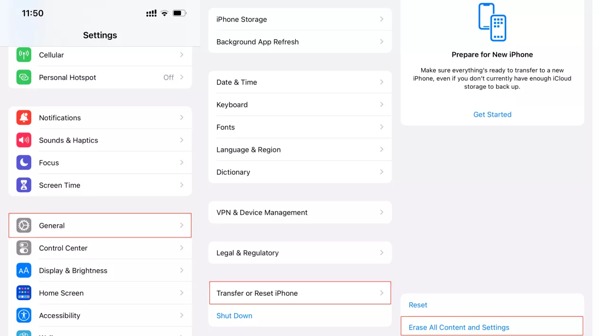
2 Adım. Fabrika ayarlarına sıfırlamanın ardından iPhone'unuz yeniden başlatılacak Merhaba Ekran. Uygulamalar ve Veriler ekranına ulaşana kadar iPhone'unuzu yeni bir cihaz olarak ayarlayın.
İpuçları: iPhone'unuzu kurarken bir Wi-Fi ağına bağlanın.
3 Adım. Klinik ICloud Yedeklemesinden Geri Yükleme, Apple kimliğiniz ve parolanızla iCloud'unuza giriş yapın ve tarih ve saate göre doğru yedeklemeyi seçin.
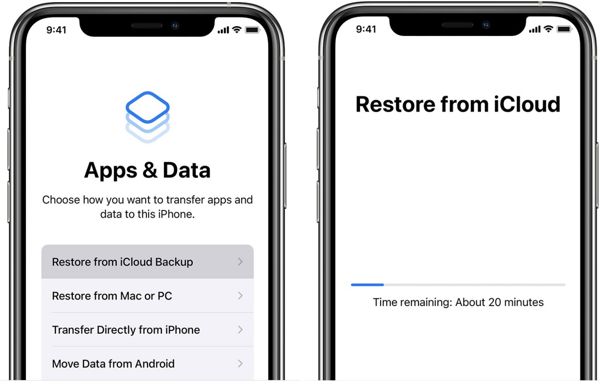
4 Adım. Geri yüklemeden sonra, sıfırlama kurulum setlerini tamamlayın ve Fotoğraflar uygulamasına erişin. Burada, iPhone'unuzdaki eski silinmiş fotoğrafları görüntüleyebilirsiniz.
Bölüm 3: Yedekleme Olmadan iPhone'da Silinen Fotoğraflar Nasıl Kurtarılır
iPhone'da kalıcı olarak silinen fotoğraflar nereye gider? Bunlar hala hafızanızda saklanır, ancak dizin kaldırılır. Bu nedenle, bunları göremezsiniz. Yine de, birkaç veri kurtarma uygulaması, bir yedeğiniz olmasa bile bu fotoğrafları okuyabilir. Apeaksoft iPhone Veri KurtarmaÖrneğin, teknik becerilere ihtiyaç duymadan hafızanızı tarayıp silinen fotoğrafları kurtarmak için güçlü bir araçtır.
- Yedekleme olmadan iPhone'da silinen fotoğrafları bulun.
- Silinen kısa mesajları aliPhone'unuzdaki notlar, kişiler, müzikler ve daha birçok veri.
- İOS cihazınızdaki mevcut verileri kesintiye uğratmaz.
- Seçili olarak kurtarmak için silinen fotoğrafları önizleyin.
- Neredeyse tüm iPhone ve iPad modellerini destekleyin.
Güvenli indirme
Güvenli indirme

İşte iPhone'unuzdaki silinen fotoğrafları yedeklemeden kurtarma prosedürü:
1 Adım. İPhone'unuzu tarayın
Bilgisayarınıza yüklediğinizde iOS için en iyi fotoğraf kurtarma yazılımını başlatın. Mac kullanıcıları için başka bir sürüm daha var. Sonra seçin İOS Cihazından Kurtar sol panelden ve iPhone'unuzu Lightning kablosuyla bilgisayarınıza bağlayın. İstenirse, dokunun Güven Bağlantıyı yetkilendirmek için ekranınızda. Ardından Taramayı Başlat Cihazınızdaki fotoğrafları taramaya başlamak için düğmeye basın.

İpuçları: iTunes veya iCloud yedeklemesinden fotoğraf çıkarmak istiyorsanız, şunu seçin: İTunes Yedekleme Dosyasından Kurtar or İCloud Yedekleme Dosyasından Kurtarve devam etmek için talimatları izleyin.
2 Adım. iPhone fotoğraflarını önizleyin
Veri taraması tamamlandığında, yanındaki onay kutusunu işaretleyin. kamera Ruloseçin Yalnızca Silinmişleri Göster Pencerenin üst kısmındaki açılır listeden, cihazınızdaki tüm kurtarılabilir fotoğraflar karşınıza çıkacaktır. Fotoğrafları türe veya ada göre arayabilir ve küçük resimleri önizleyebilirsiniz.

3 Adım. iPhone'da silinen fotoğrafları bulun
Silinen belirli fotoğrafları geri almak için önizleme penceresinde bunları seçin ve Kurtarmak sağ alt köşedeki düğmeye basın. Bir çıktı klasörü ayarlayın ve Kurtarmak düğmesine tekrar basın. İşlem tamamlandığında, silinen iPhone fotoğraflarına istediğiniz zaman bakabilirsiniz.

Genişletilmiş Okuma:
Bölüm 4: iPhone'da Silinen Fotoğrafları Bulma SSS'leri
iPhone'umdan kalıcı olarak silinen fotoğrafları kurtarabilir miyim?
Daha önce de belirtildiği gibi, silinen fotoğrafların üzerine yazılmadan önce, bunları uygun bir veri kurtarma uygulamasıyla hafızanızdan kurtarabilirsiniz. iTunes/Finder veya iCloud ile bir yedekleme yaptıysanız, fotoğrafları kurtarmak için yedeklemeyi cihazınıza geri yükleyebilirsiniz.
Silinen fotoğraflarımı iPhone'umda neden göremiyorum?
Silinen fotoğraflar iPhone'unuzdaki Son Silinenler albümünde 30 gün boyunca saklanacaktır. Bundan sonra kalıcı olarak silineceklerdir. Daha sonra kurtarma olmadan bunları cihazınızda göremezsiniz.
iCloud'da silinen fotoğrafları bulabilir miyim?
Silinmeden önce fotoğraflarınızı iCloud'a yedeklemediyseniz ve iCloud yedeklemesini iPhone veya iPad'inize geri yüklemediyseniz, silinen fotoğraflarınızı bulamaz veya görüntüleyemezsiniz.
Sonuç
Bu kılavuz, beş yolu göstermiştir iPhone'da silinen fotoğraflar nasıl bulunur. Son Silinenler albümü, fotoğraflarınızı 30 günlük sınır içinde geri almanın en kolay yoludur. Yedekleme, iPhone kullanıcıları için her zaman iyi bir alışkanlıktır. Eski silinen fotoğrafları cihazınıza hızla geri yüklemenize yardımcı olur. Apeaksoft iPhone Veri Kurtarma iPhone fotoğraflarınızı yedeklemeden geri almak için nihai çözümdür. Bu konu hakkında başka sorularınız varsa, lütfen bu gönderinin altına bir mesaj bırakmaktan çekinmeyin.
İlgili Makaleler
Fotoğrafları Android'den Android'e aktarmanın en iyi yolunu mu arıyorsunuz? Fotoğrafları Android cihazlar arasında taşımanıza yardımcı olacak eyleme geçirilebilir dört yöntemi burada bulabilirsiniz.
Safari Geçmişinizi sildiniz mi? Yedeklemeniz olmasa bile, onu altı şekilde kurtarmanın nihai kılavuzu burada.
iPhone fotoğraf yedekleme mi arıyorsunuz? Bu makale, bir seçmeli yedekleme yöntemi de dahil olmak üzere üç pratik ve uygun fiyatlı yolu tanıtıyor.
Kişi Portrelerinin iPhone Fotoğrafı nasıl kırpılır? iPhone'unuzda kırpma düğmesi yok mu? Bu gönderi size güçlü araçlarla adım adım talimatlar sunuyor.

